Google Chrome : une mise à jour corrige les plantages du navigateur sur Windows 10 et Linux
Google Chrome est l'un des navigateurs Web les plus utilisés sur Windows, macOS, Android et d'autres plateformes, mais cela ne signifie pas nécessairement que le logiciel est exempt de bugs. Au cours du week-end, certains utilisateurs ont soudainement commencé à signaler des problèmes de plantage aléatoire de leur navigateur Chrome sur Windows 10 et Linux.
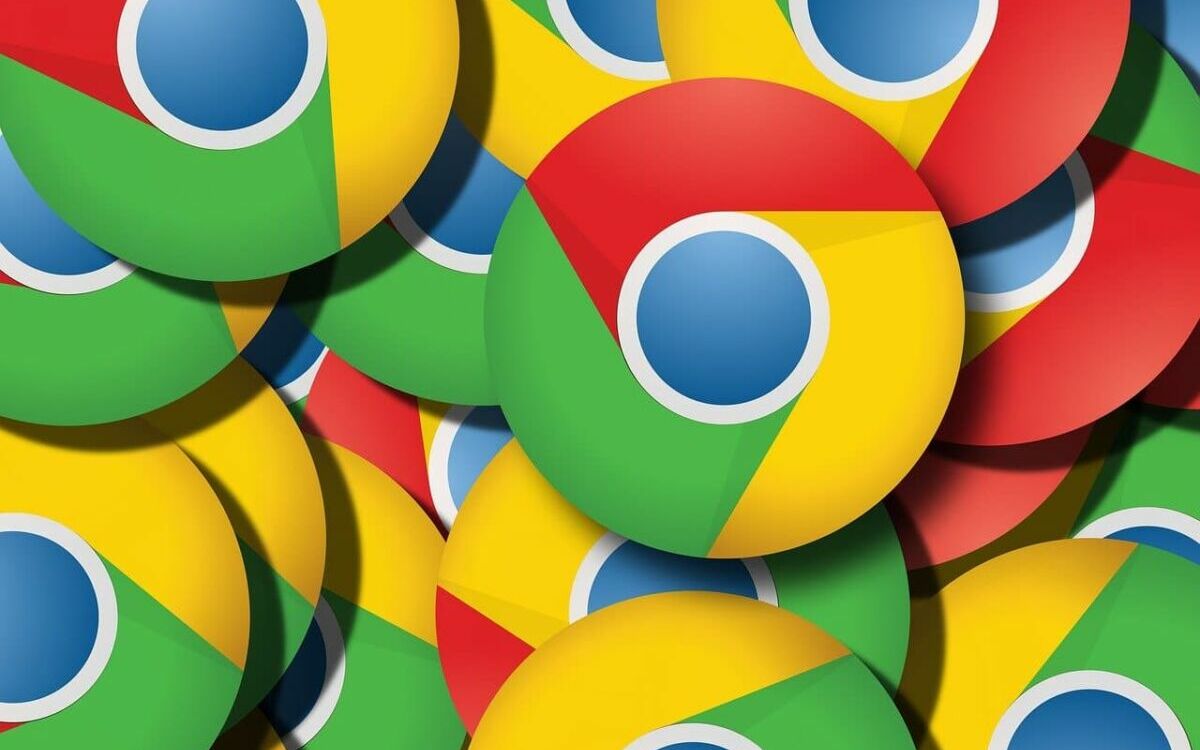
Depuis quelques jours, les réseaux sociaux et les forums sont remplis de plaintes au sujet du navigateur, qui a récemment reçu sa version 90. Pour certains, Chrome ne se lance plus, les pages Web plantent, les nouveaux onglets sont gelés, et ce même en essayant de charger les paramètres. D’autres utilisateurs ont également constaté que les extensions plantaient, ce qui a conduit certains à penser qu’il s’agissait de la raison du problème.
Cependant, il semblerait que le véritable coupable soit Origin Trials. Il s’agit d’un système permettant de tester une nouvelle fonctionnalité et de donner un avis concernant sa convivialité, sa praticité et ses performances, avant que celle-ci ne soit mise à la disposition de tous les utilisateurs. Ces essais aident également les ingénieurs de Chrome à comprendre comment les nouvelles fonctionnalités sont utilisées et comment elles peuvent interagir avec d'autres technologies déjà implémentées.
Comment résoudre les plantages sur Windows 10 et Linux ?
Il semblerait que seuls les utilisateurs de Windows 10 et Linux soient impactés. Les plantages auraient été plus longs à détecter sur Linux, puisqu’une bonne partie de ses utilisateurs naviguent sur le Web en utilisant des logiciels open source tels que Mozilla Firefox. Google a officiellement reconnu le problème et a fourni une série d'étapes à suivre par les utilisateurs de Windows 10 et de Linux pour corriger le problème sur le navigateur. Les utilisateurs de Windows 10 impactés doivent suivre les étapes suivantes :
- Quittez toutes les fenêtres Chrome ouvertes.
- Rouvrez Chrome. Vous devriez toujours voir le dysfonctionnement.
- Laissez Chrome ouvert pendant environ 5 minutes.
- Après 5 minutes, quittez Chrome, puis relancez Chrome. Le problème devrait être résolu.
Lire également : Chrome 92 va accélérer le chargement des pages web sur Windows, Linux et macOS
Les utilisateurs de Linux doivent eux suivre les étapes suivantes :
- Accédez au répertoire contenant le profil utilisateur de Chrome : .config/google-chrome/.
- Supprimez le contenu du sous-répertoire [Profil utilisateur Chrome]\Origin Trials. Celui-ci doit inclure un répertoire “1.0.0.7”.
- Supprimez le fichier [Profil utilisateur Chrome]\Local State.
- Lancez Chrome, le problème devrait être résolu.
Source : Bleeping Computer












